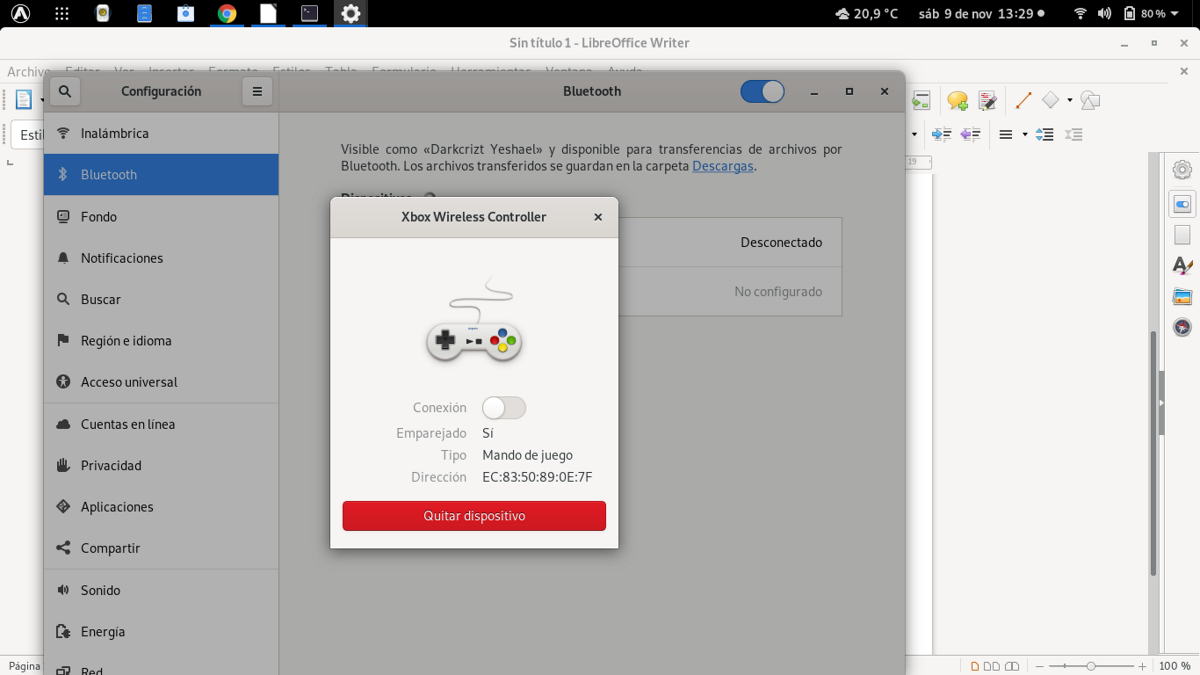
Кілька днів тому я вирішив встановити нову версію Fedora 31 на своєму ноутбуці, а не через нові функції, які ця нова версія включає, я просто вирішив встановити його щоб побачити прогрес, досягнутий із Wayland, з Fedora 28 я не перевіряв систему більш ретельно.
Окрім цього, я хочу перевірити ефективність з точки зору ігор і особливо продуктивності, яку пропонує Gnome до системи, тому що до встановлення Fedora 31 я встановлював Ubuntu 19.10, але, відверто кажучи, мені подобаються перехідні версії Ubuntu, і я віддаю перевагу LTS. Хоча запуск привернув мою увагу, оскільки він може похвалитися значним покращенням з точки зору продуктивності системи та ігор.
Переходячи до основної теми, після встановлення Fedora 31 на моєму комп'ютері і виконати деякі завдання з налаштування системи (про що я потроху поділюсь тут, у блозі, оскільки робочий стіл Fedora 31 у чистому вигляді мені не сподобався) зайдіть встановити Steam на моєму комп’ютері та завантажте деякі мої улюблені заголовки Тусуватися (коли встигаю)
Тут я йду в одісею, коли я можу використовувати свій контролер Xbox One на Fedora 31 поряд із Steam. Ну, головною вимогою до використання цієї команди в Linux є те, що у вас увімкнена підтримка, і особливо, якщо вона використовується бездротово, це те, що обладнання має Bluetooth 4.0, щоб обладнання розпізнавало та синхронізувало його.
Поки що я не пробував користуватися USB-контролером, оскільки кабелі у мене короткі, і вони дратують. Але якщо ви використовуєте елемент керування USB, у вас не повинно виникнути серйозних проблем, оскільки ядро Linux з декількох версій вже має додаткову підтримку, тому вам не доведеться робити більше.
Але щоб використовувати його бездротово, ми повинні активувати Bluetooth на обладнанні, почекайте, поки воно розпізнає і синхронізує, якщо все пройшло добре (у чому я сумніваюся, бо ви тут з якоїсь причини), ви можете почати користуватися нею.
Навпаки вам доведеться встановити деякі додаткові речі в систему, щоб мати можливість користуватися пультом дистанційного керування. Оскільки навіть якщо пульт розпізнає вас, коли ви намагаєтесь синхронізувати його, він буде здаватися вам відключеним або виглядатиме підключеним, але не з встановленим зв’язком (головний біль).
Вимоги до використання контролера Xbox One у Fedora 31
Шукаючи в мережі я знайшов різні "рішення"”Починаючи від найпростішого і закінчуючи редагуванням деяких рядків grub (останнє розміщувати не буду, оскільки це у багатьох викликає різні проблеми).
Перший спосіб - це встановлення заголовків linux в системі оскільки вони необхідні для визначення інтерфейсів між компонентами ядра.
Для цього в терміналі ми збираємося ввести таку команду:
sudo dnf install kernel-modules-extra
sudo dnf install joystick-support
Після завершення встановлення ви можете перевірити, чи встановлено підключення, і в цьому випадку ми не збираємося встановлювати ці інші пакети:
sudo yum install kernel-devel
sudo yum install kernel
Ми намагаємось ще раз. І ну такя не досяг успіху до цього моменту, можливо, це пов'язано з драйвером Bluetooth системи, з може мати "Розширений режим ретрансляції" що спричиняє проблеми Linux з контролером Xbox One.

Це його можна відключити, набравши наступне:
sudo bash -c 'echo 1 > /sys/module/bluetooth/parameters/disable_ertm'
Це буде працювати лише під час поточного сеансу, оскільки при перезавантаженні комп'ютера цей режим знову активується, щоб назавжди його деактивувати, потрібно зробити наступне:
sudo gedit /etc/modprobe.d/bluetooth.conf
Ми шукаємо наступний рядок і змінюємо його таким чином:
options bluetooth disable_ertm=1
Зберігаємо зміни та закриваємо файл.
І ми намагаємось ще раз. Нарешті дійшов до цієї точки, і рішення, яке мені допомогло, це додати драйвери Steam OS до Fedora 31 (Я знайшов їх випадково, намагаючись виправити свою проблему).
ці можна завантажити з за наступним посиланням.
Або з терміналу за допомогою:
wget https://blog.desdelinux.net/wp-content/uploads/2019/11/dkms-xpad.tar.gz
Тепер нам залишається розпакувати файл за допомогою:
tar -xzvf dkms -xpad.tar.gz
Входимо в папку:
cd dkms-xpad
cd steamos-xpad
І ми збираємось виконати файл:
run 'sudo sh install.sh'
Роблячи це, негайно Steam виявив контролери та відкрив мені вікно, щоб увімкнути управління Xbox і коли я синхронізую пульт зараз, якщо він з’явився з активним з’єднанням.
Хоча рекомендується перезапустити систему, щоб драйвери були завантажені на початку цього. Якщо ви знаєте про якесь інше рішення, яке вам послужило, сміливо діліться ним.
Використання геймпада з ноутбуком трапляється рідко.
Але я думаю, що програмісти вважають, що користувачі lignux повинні бути дуже розумними - якими ми є зараз, і з цієї причини нас мало - і не те, що я можу цим насолоджуватися, також менш розумні люди.
Steam та / або Fedora повинні отримати пропозицію щодо встановлення цього xpad, підключивши його, або клієнтом Steam, або спливаючим вікном Fedora.
Оскільки операційні системи та програми повинні бути для звичайних людей, навіть тих, хто нижче норми, а не лише для розумних.